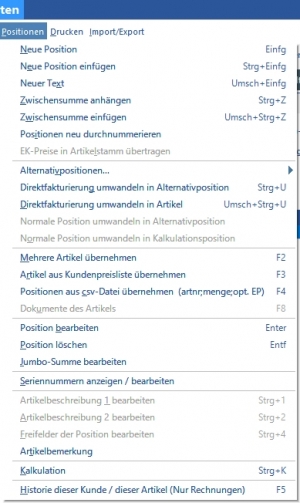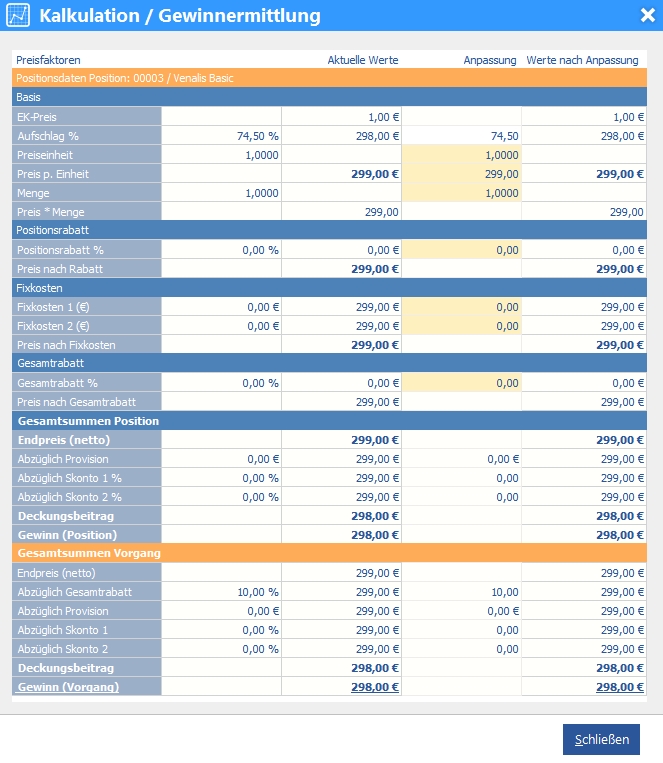Menüpunkt Positionen
Neue Position
Erzeugt eine neue Positionseingabezeile.
Neue Position einfügen
Wie vor, jedoch wird die Position vor der aktiven Position (Cursor) eingefügt.
Neuer Text
Erstellt eine neue Textposition. nach Aufruf wird der Dialog zur Eingabe des Positionstextes angezeigt.
Zwischensumme anhängen
Erstellt eine neue Zwischensummenposition und hängt diese an die bis zu diesem Zeitpunkt letzte Position an.
Zwischensumme einfügen
Wie vor, jedoch wird die Zwischensumme an der Cursorposition eingefügt.
Positionen neu durchnummerieren
 Jede neue Position erhält eine laufende Positionsnummer. Mit den Buttons (siehe Bild) rechts neben der Positionsliste, können Sie einzelne Positionen nach oben oder unten verschieben. Dadurch verändert sich die Reihenfolge der Positionsnummern. Um dies zu korrigieren, wählen Sie diesen Menüpunkt. Venalis nummeriert dann alle Positionen von oben nach unten neu durch.
Jede neue Position erhält eine laufende Positionsnummer. Mit den Buttons (siehe Bild) rechts neben der Positionsliste, können Sie einzelne Positionen nach oben oder unten verschieben. Dadurch verändert sich die Reihenfolge der Positionsnummern. Um dies zu korrigieren, wählen Sie diesen Menüpunkt. Venalis nummeriert dann alle Positionen von oben nach unten neu durch.
EK-Preise in Artikelstamm übertragen
Handelt es sich beim aktuellen Vorgang um einen Wareneingang, Rücklieferung oder Lieferantengutschrift, ist dieser Menüpunkt aktiv und kann dazu genutzt werden, die hier eingegebenen Preise als neuen Einkaufspreis in den Artikelstamm zu übertragen.
Alternativpositionen ->
Alle Alternativpositionen löschen
Entfernt alle sich in diesem Vorgang befindenden Alternativpositionen.
Aktuelle Alternativposition als normale Position übernehmen
Wandelt die mit dem Cursor ausgewählte Alternativposition in eine normale Position um. Ab diesem Zeitpunkt wird die Position zur Gesamtsumme hinzugefügt.
Alle Alternativpositionen als normale Position übernehmen
Wandelt alle Alternativpositionen des Vorgangs in normale Positionen um. Ab diesem Zeitpunkt werden die Positionen zur Gesamtsumme hinzugefügt.
Direktfakturierung umwandeln in Alternativposition
Wandelt eine Direktfakturierungsposition um in eine Alternativposition. Die Position wird anschließend nicht mehr zur Gesamtsumme hinzugefügt.
Direktfakturierung umwandeln in Artikel
Wandelt eine Direktfakturierungsposition um in einen Stammdatenartikel und öffnet den Artikelstammdialog zur Vervollständigung der Daten.
Normale Position umwandeln in Alternativposition
Wandelt die mit dem Cursor ausgewählte normale Position in eine Alternativposition um. Ab diesem Zeitpunkt wird die Position nicht mehr zur Gesamtsumme hinzugefügt.
Normale Position umwandeln in Kalkulationsposition
Wandelt die mit dem Cursor ausgewählte normale Position in eine Kalkulationsposition um und öffnet den Kalkulationsdialog.
Mehrere Artikel übernehmen
Öffnet die Artikelliste in der Sie einen oder mehrere Artikel mit der <LEERTASTE> markieren und mit der Taste <ENTER> übernehmen können.
Artikel aus Kundenpreisliste übernehmen
Öffnet die Kundenpreisliste des aktuellen Kunden in der Sie einen oder mehrere Artikel mit der <LEERTASTE> markieren und mit der Taste <ENTER> übernehmen können.
Positionen aus .csv-Datei einlesen
Öffnet einen Dateiauswahldialog in dem Sie eine Textdatei für das Einlesen von Positionen auswählen können. Die Struktur der Textdatei muss folgendermaßen aussehen: artnr;menge ⇒ 12345;1 oder artnr;menge;ep ⇒ 12345;1;9.99. Mehrere Artikel müssen in der Datei untereinander dargestellt werden.
Dokumente des Artikels
Wurden an diesen Artikel im Artikelstamm Dokumente angehängt (z,B. technische Zeichnungen, Datenblätter, Bilder etc.) können Sie diese hier auflisten lassen.
Position bearbeiten
Öffnet den Bearbeitungsdialog für Positionen. Siehe unter Positionsbearbeitung.
Position löschen
Löscht die aktuelle Position aus der Positionsliste und berechnet die Gesamtsumme neu.
Jumbo-Summe bearbeiten
Wurde eine Jumbo-Position gestartet und beendet (Button Jumbo-Position), wird eine Jumbo-Summe über die eingefügten Positionen erzeugt. Dieser Dialog wird beim Klick zum Beenden der Jumbo-Erfassung automatisch angezeigt. Wenn Sie diesen nachträglich öffnen möchten, steht Ihnen dieser Menüpunkt zur Verfügung.
Seriennummern anzeigen / bearbeiten
Handelt es sich bei dem gewählten Stammdatenartikel um einen Artikel mit Seriennummern, wird ein Dialog zur Bearbeitung und je nach Vorgangsart auch zur Auswahl der Seriennummern angezeigt. Ist der gewählte Artikel kein Seriennummernartikel, kann dieser nach einer Abfrage hier in einen Seriennummernartikel umgewandelt werden.
Artikeltext 1 / 2 bearbeiten
Öffnet für den Artikeltext 1 bzw. 2 (Beschreibung / Zusatztext 1) einen Editor.
Freifelder der Position bearbeiten
Bei der Übernahme eines Artikels aus den Stammdaten werden auch die Freifelder in die Position übernommen. Mit Klick auf diesen Menüpunkt können Sie diese Freifelder für diesen Vorgang bearbeiten.
Artikelbemerkung
Zeigt die interne Bemerkung eines Artikels an.
Kalkulation
Zeigt den Kalkulationsdialog für diese Position / dieser Vorgang. In diesem Dialog können die gelb markierten Felder für die Preisanpassung geändert werden.
Historie dieser Kunde / dieser Artikel
Öffnet die Kundenhistorie und zeigt alle Rechnungen in denen dieser Artikel verkauft wurde an.